Trước khi tải và cài đặt bản Windows 10 Creator Updates chính thức phát hành từ Microsoft, người dùng có thể nâng cấp phiên bản này bằng cách sử dụng công cụ hỗ trợ Windows 10 Update Assistant, mà chúng tôi đã hướng dẫn bạn đọc trong bài viết Cách tải và nâng cấp Windows 10 Creators Update. Tuy nhiên, trong phiên bản Windows 10 Creator Updates version 1703 có nhiều người dùng phản ánh xảy ra hiện tượng lỗi full disk. Với những máy tính cấu hình thấp khi nâng cấp bản Windows 10 Creator Updates sẽ xảy ra tình trạng chạy chậm, hoạt động ì ạch, ảnh hưởng đến quá trình sử dụng. Lỗi này là do Win mặc định khởi chạy nhiều chương trình ngay khi bật máy, ổ cứng HDD không đọc kịp dẫn tới lỗi full 100%. Nếu bạn chưa đủ khả năng thay sang ổ SSD thì có thể tham khảo bài viết cách khắc phục lỗi full disk trên Windows 10 Creator Updates version 1703.
Cách 1: Tắt service Connected User Experiences and Telemetry và Superfetch
Bước 1:
Tại thanh tìm kiếm, người dùng gõ từ khóa services rồi nhấn vào kết quả tìm được.

Bước 2:
Trong giao diện tiếp theo, bạn tìm và click vào service Connected User Experiences and Telemetry. Xuất hiện giao diện hộp thoại mới, tại đây, bạn hãy click vào tab General và nhìn xuống mục Startup type rồi chuyển Disabled. Nhấn OK để lưu lại thay đổi.
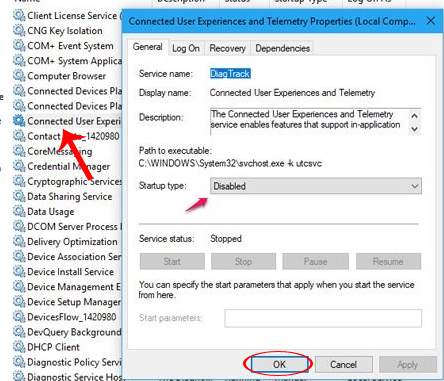
Bước 3:
Tiếp đến, chúng ta tìm tới service Superfetch. Khi click vào service đó và xuất hiện giao diện hộp thoại mới, tại tab General bạn nhìn xuống dưới mục Startup type chúng ta sẽ chuyển sang chế độ manual. Cũng nhấn OK để lưu lại thay đổi.
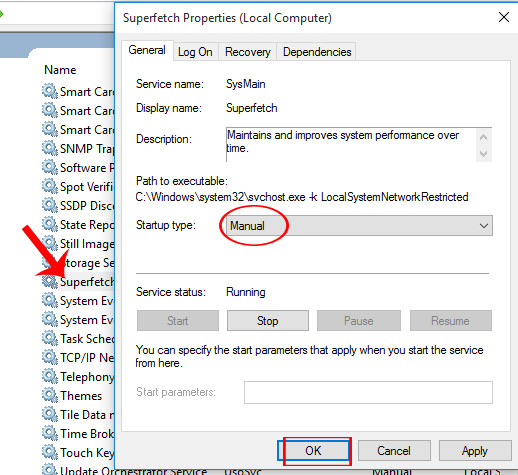
Bước 4:
Cuối cùng, người dùng nhấn tổ hợp phím Ctrl + Shift + Esc để mở Task Manager và thấy hiện tượng báo lỗi full disk sẽ không xuất hiện.
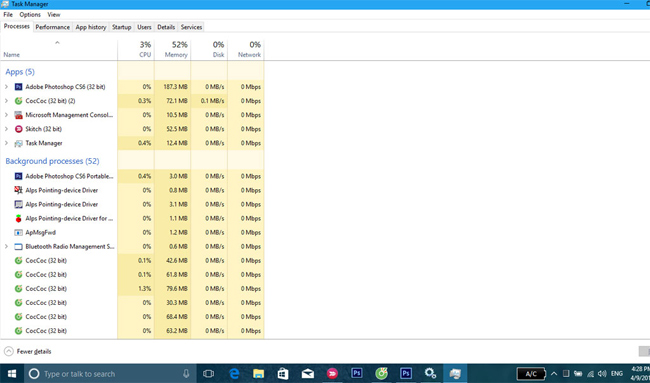
Cách 2: Tắt ứng dụng chạy ngầm trên Windows 10 Creator Updates version 1703
Bước 1:
Trước hết, nhấn tổ hợp phím Windows + I trên thiết bị để mở Settings và sau đó bạn hãy chọn vào Privacy.
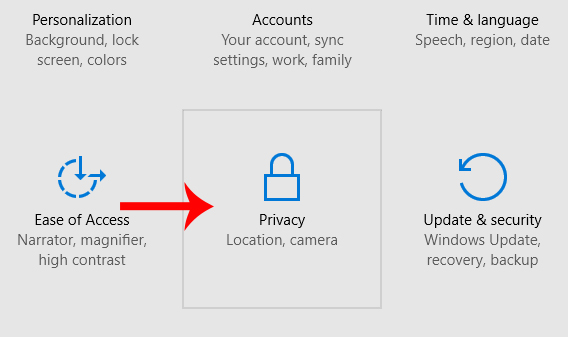
Bước 2:
Ở giao diện tiếp theo trong danh sách menu ở bên trái giao diện, bạn hãy click vào mục Background apps. Nhìn sang bên phải giao diện, mục Let apps run in the background chúng ta bật chế độ On ở nút bên dưới.
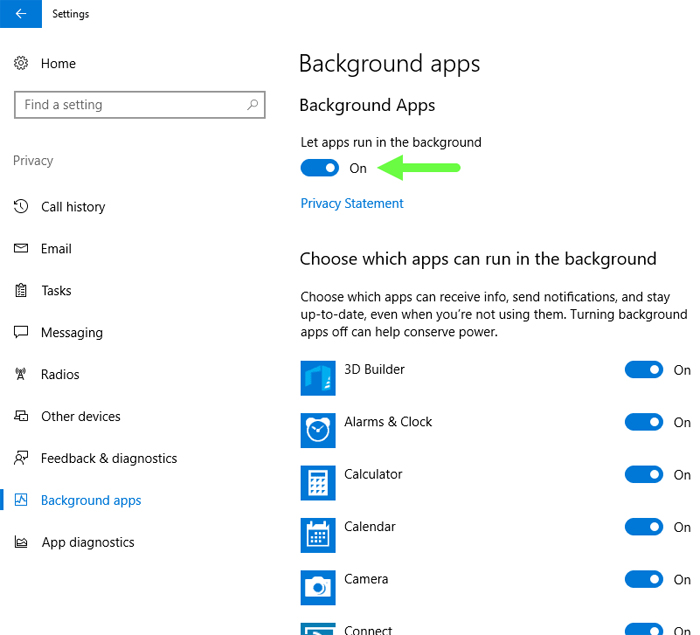
Trên đây là 2 cách để có thể khắc phục lỗi thông báo full disk khi cài đặt và nâng cấp phiên bản Windows 10 Creator Updates. Việc nâng cấp máy tính lên ổ SSD không phải ai cũng có thể làm được, nên bạn hãy thử cách trên để sửa lỗi thông báo full disk nhé.
 Công nghệ
Công nghệ  AI
AI  Windows
Windows  iPhone
iPhone  Android
Android  Học IT
Học IT  Download
Download  Tiện ích
Tiện ích  Khoa học
Khoa học  Game
Game  Làng CN
Làng CN  Ứng dụng
Ứng dụng 



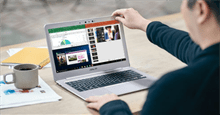




 Windows 11
Windows 11  Windows 10
Windows 10  Windows 7
Windows 7  Windows 8
Windows 8  Cấu hình Router/Switch
Cấu hình Router/Switch 









 Linux
Linux  Đồng hồ thông minh
Đồng hồ thông minh  macOS
macOS  Chụp ảnh - Quay phim
Chụp ảnh - Quay phim  Thủ thuật SEO
Thủ thuật SEO  Phần cứng
Phần cứng  Kiến thức cơ bản
Kiến thức cơ bản  Lập trình
Lập trình  Dịch vụ công trực tuyến
Dịch vụ công trực tuyến  Dịch vụ nhà mạng
Dịch vụ nhà mạng  Quiz công nghệ
Quiz công nghệ  Microsoft Word 2016
Microsoft Word 2016  Microsoft Word 2013
Microsoft Word 2013  Microsoft Word 2007
Microsoft Word 2007  Microsoft Excel 2019
Microsoft Excel 2019  Microsoft Excel 2016
Microsoft Excel 2016  Microsoft PowerPoint 2019
Microsoft PowerPoint 2019  Google Sheets
Google Sheets  Học Photoshop
Học Photoshop  Lập trình Scratch
Lập trình Scratch  Bootstrap
Bootstrap  Năng suất
Năng suất  Game - Trò chơi
Game - Trò chơi  Hệ thống
Hệ thống  Thiết kế & Đồ họa
Thiết kế & Đồ họa  Internet
Internet  Bảo mật, Antivirus
Bảo mật, Antivirus  Doanh nghiệp
Doanh nghiệp  Ảnh & Video
Ảnh & Video  Giải trí & Âm nhạc
Giải trí & Âm nhạc  Mạng xã hội
Mạng xã hội  Lập trình
Lập trình  Giáo dục - Học tập
Giáo dục - Học tập  Lối sống
Lối sống  Tài chính & Mua sắm
Tài chính & Mua sắm  AI Trí tuệ nhân tạo
AI Trí tuệ nhân tạo  ChatGPT
ChatGPT  Gemini
Gemini  Điện máy
Điện máy  Tivi
Tivi  Tủ lạnh
Tủ lạnh  Điều hòa
Điều hòa  Máy giặt
Máy giặt  Cuộc sống
Cuộc sống  TOP
TOP  Kỹ năng
Kỹ năng  Món ngon mỗi ngày
Món ngon mỗi ngày  Nuôi dạy con
Nuôi dạy con  Mẹo vặt
Mẹo vặt  Phim ảnh, Truyện
Phim ảnh, Truyện  Làm đẹp
Làm đẹp  DIY - Handmade
DIY - Handmade  Du lịch
Du lịch  Quà tặng
Quà tặng  Giải trí
Giải trí  Là gì?
Là gì?  Nhà đẹp
Nhà đẹp  Giáng sinh - Noel
Giáng sinh - Noel  Hướng dẫn
Hướng dẫn  Ô tô, Xe máy
Ô tô, Xe máy  Tấn công mạng
Tấn công mạng  Chuyện công nghệ
Chuyện công nghệ  Công nghệ mới
Công nghệ mới  Trí tuệ Thiên tài
Trí tuệ Thiên tài